- microsoft azure (1)
- 导入导出 Excel 中的数据
- 导入导出 Excel 中的数据(1)
- Microsoft Azure-创建组
- microsoft azure - 任何代码示例
- Microsoft Azure - Microsoft Azure 中的磁盘存储(1)
- Microsoft Azure - Microsoft Azure 中的磁盘存储
- 在 Cassandra 中导出和导入数据
- 在 Cassandra 中导出和导入数据(1)
- Microsoft Azure – Azure 数据工厂简介
- Microsoft Azure – Azure 数据工厂简介(1)
- Microsoft Azure – 通过 GitHub 集成管理和导出 Azure 策略
- Microsoft Azure – 通过 GitHub 集成管理和导出 Azure 策略(1)
- Microsoft Azure – 新的 Azure 主屏幕(1)
- Microsoft Azure – 新的 Azure 主屏幕
- Microsoft Azure-Windows(1)
- Microsoft Azure-Windows
- Microsoft Azure-应用程序
- Microsoft Azure-应用程序(1)
- Microsoft Azure-组件(1)
- Microsoft Azure-组件
- Microsoft Azure-存储(1)
- Microsoft Azure-存储
- js 导入导出 - Javascript (1)
- Microsoft Azure – Azure SQL 简介
- Microsoft Azure – 在 Azure 中使用主题
- Microsoft Azure – 在 Azure 中使用主题(1)
- Microsoft Azure教程(1)
- Microsoft Azure教程
📅 最后修改于: 2020-11-20 05:50:14 🧑 作者: Mango
如果客户端无法通过网络从其存储帐户访问大量数据,这对于客户端来说是一项非常有用的服务。 Azure为其客户提供了一种选择,他们可以将其数据放入硬盘驱动器并将其运送到Azure数据中心。然后将该数据上传到他们的存储帐户。同样,如果客户端需要下载无法通过网络进行下载的数据,则他们可以将空硬盘驱动器运送到数据中心,Azure团队将数据复制到该驱动器并将其运送回客户端。在两种情况下,数据都是加密的。
数据导出作业
假设您的Azure存储帐户中有大量数据,并且需要该数据的副本。
创建一个导出作业
在此过程中,将为您提供一个送货地址,需要将空硬盘驱动器运送到该地址。
步骤1-登录到Azure管理门户,然后从左侧面板中选择“存储”。
步骤2-选择存储帐户。
步骤3-从顶部菜单中单击“导入/导出”。
步骤4-创建“导出作业”。
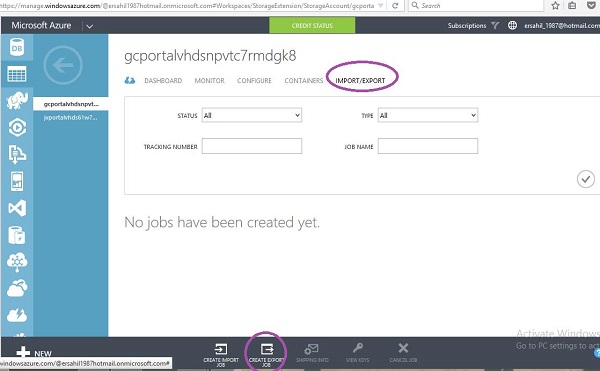
将会弹出以下屏幕。
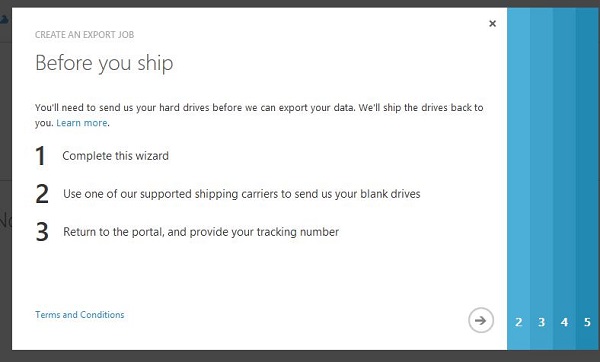
步骤5-单击下一个箭头时,您将看到以下屏幕,必须在其中提供您的联系方式和运送详细信息。
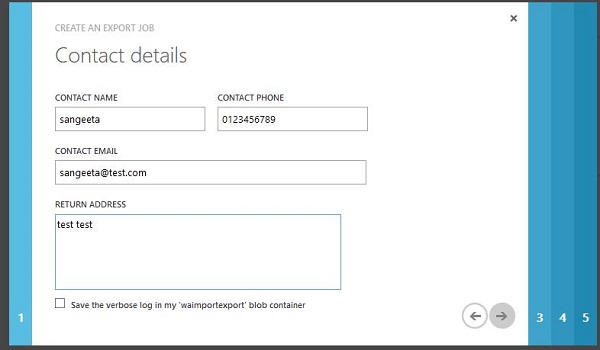
步骤6-在下一个屏幕中,您将必须选择要导出的斑点数据。您可以指定路径或选择从存储帐户导出所有Blob数据。
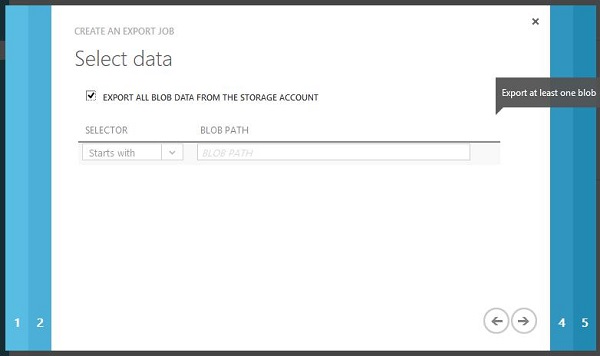
步骤7-用小写字母输入作业名称。您可以在此处看到的地址是硬盘驱动器的运送地址。该地址基于我的存储帐户的位置。
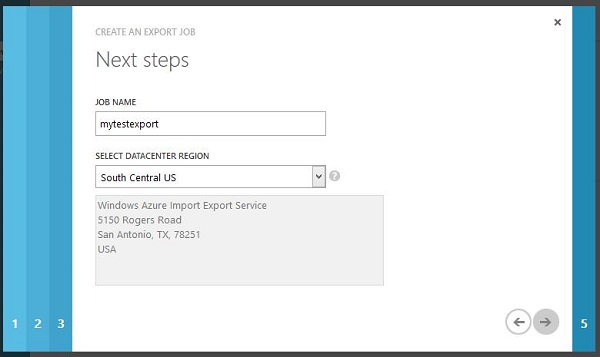
步骤8-在下一步中,您将必须提供硬盘驱动器的运输详细信息,以交付给数据中心并返回到您的位置。
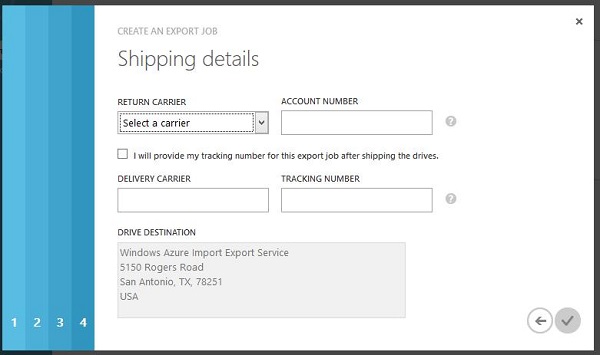
步骤9-单击下一步,完成。
硬盘驱动器
为了确定Blob数据需要多少个硬盘驱动器,必须使用Microsoft Azure导入/导出工具。您将必须在计算机上下载并安装此工具。仅3.5英寸SATA硬盘I / II最高支持6TB。
运送硬盘
您需要将硬盘驱动器运送到创建导出作业时获得的运送地址。然后,如果您在上面的屏幕中选择提供发货后的跟踪号,则需要返回到管理门户以输入跟踪号。
解密数据
在读取硬盘驱动器上的数据之前,您将必须输入解密密钥。您可以通过选择作业名称来从管理门户获取解密密钥。
数据导入作业
如果要将大量数据存储到您的存储帐户中,可以通过将其保存在硬盘驱动器上并将其运送到数据中心来实现。
准备硬盘
您将必须使用Microsoft Azure导入/导出工具来准备硬盘。如前所述,仅支持3.5英寸SATA硬盘驱动器。此过程将创建在管理门户中创建导入作业时所需的驱动器日志文件。日志文件将保存在您的计算机上。
创建导入作业
步骤1-登录管理门户并转到存储帐户。
步骤2-在屏幕底部选择“导入/导出”。
步骤3-选择“创建导入作业”。
步骤4-选中复选框,然后单击下一步。
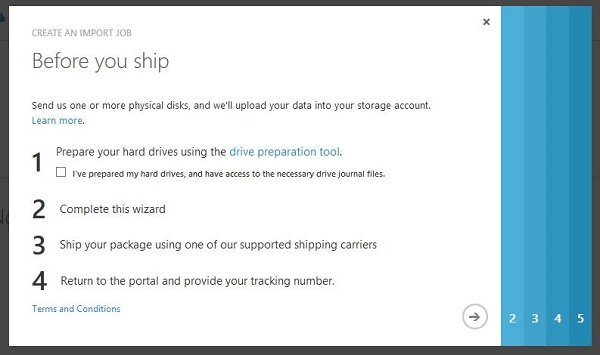
步骤5-在下一个屏幕中,提供退货运送地址的联系方式。输入详细信息,然后单击下一步。
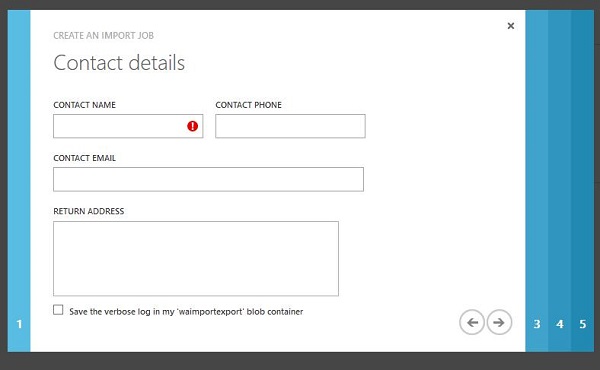
步骤6-上传在准备硬盘驱动器时创建的驱动器日志文件。
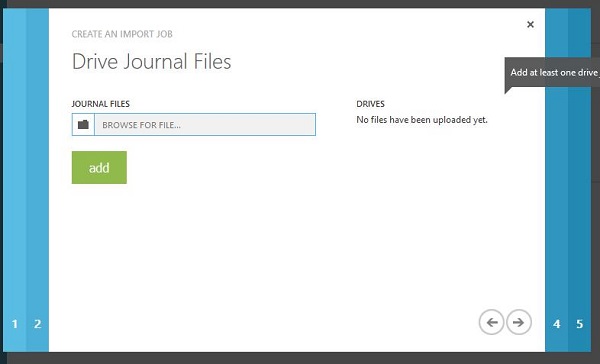
步骤7-输入导入作业的名称。
步骤8-输入用于将硬盘驱动器运送到数据中心的运送详细信息,然后返回您的位置。
将硬盘驱动器运送到数据中心
将硬盘驱动器运送到在管理门户中创建导入作业时获得的地址。在管理门户中输入作业的运送跟踪号,以完成作业。